プライベートプリントとは?複合機を便利に活用する方法も解説!
複合機には、プライベートプリントという機能があります。
本記事では、プライベートプリントがどういうものか、またそのメリットを紹介します。
ぜひ、最後までご覧ください。
目次
プライベートプリントって何?複合機を使いこなそう!

さまざまな事務機器の機能を複合機は標準搭載していますが、さらに便利な機能も備わっている機種もあります。
備わっている便利機能の内容は機種によって異なっており、便利機能があるという理由で導入する複合機を決めている方もいるのではないでしょうか。
本記事で紹介するプライベートプリントという機能も、その便利機能のひとつ。どういった機能なのかを具体的に解説します。
また、機能を使うための設定の仕方も紹介するのでご覧ください。
『プライベートプリントとは』
プライベートプリントとは、複合機に印刷を指示する際に認証操作を行うことで、自分が指示した文書だけを印刷できる機能のこと。
簡単に説明すると、複合機で印刷を行いたい方がパソコンなどから送ったデータと印刷指示を一時的に認証用ユーザーIDごとに蓄積すれば、実際に印刷を行いたいときに印刷したい文書だけを選択して印刷できる機能がプライベートプリントです。
個人、もしくはオフィスでも複合機を使う方が他にいない場合は必要のない機能です。
しかし、複数で使っているオフィスでは、この機能を使うことで個人用の文書や機密文書の印刷結果を他人の目に触れないようにできます。
通常、複合機に印刷指示を送ると即座に印刷が開始します。
そのため、複合機が指示を出した場所から離れていたら、その場から複合機まで印刷結果を取りに行くまでの間に、印刷内容を誰かに見られてしまうかもしれません。
この機能を使えば、複合機が指示を出したときではなく、機器で認証操作を行った際に印刷が開始します。
つまり、複合機の目の前にいる時に印刷が開始するので、どんな内容の印刷を行ったのかを他人に見られる心配はありません。
『設定方法』
プライベートプリント機能で印刷を行うには、機器で認証操作を行わなければなりません。
その認証操作を行うためには、まず複合機にユーザーが登録されている必要があります。
プライベートプリントが使えるようになるまでの手順を紹介します。
まず、行わないといけないのは複合機の認証方式の本体認証への設定変更です。
この設定変更をするには、管理者モードに入らなければなりません。
管理者モードに入るためには、管理者IDとパスワードが必要となるので調べておきましょう。
もし、まだ設定していない場合は、管理者IDとパスワードの登録が必要。この管理者IDとパスワードの登録方法は、メーカーや機種によって異なっているので、取扱説明書やメーカーサイトで確認してみてください。
管理者モードに入って認証方式の本体認証に設定変更したら、複合機にユーザー登録を行いましょう。
この複合機のユーザー登録のやり方もメーカーや機種によって異なっているので注意が必要。富士フイルムビジネスイノベーションの複合機を例に説明すると、設定の「集計管理」から「ユーザー登録/集計確認」に進めば登録ができます。
また、機器の初期状態ではプライベートプリントの利用がオンになっていないことがあるので、プライベートプリントの設定が必要になることもあります。
具体的には、以下の手順で設定できます。
- 「認証/セキュリティ設定」から「認証の設定」を選択
- 「認証/プライベートプリントの設定」を選択
- 「受信制御」を選択し「確認/変更」を押す
- 「プライベートプリントに保存」を選択し決定
以上で、設定完了です。
プライベートプリントを使うメリットは?2つのポイントで紹介!
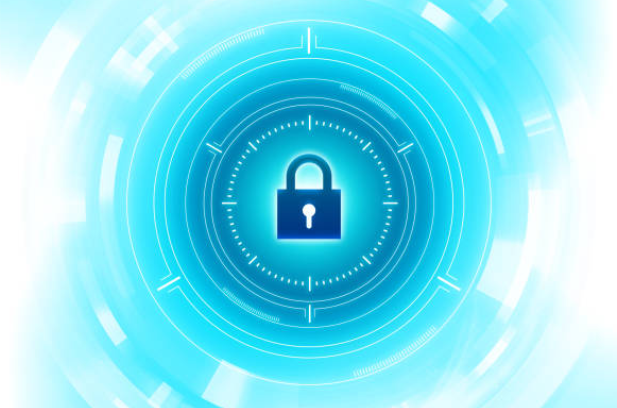
通常の印刷ではなく、プライベートプリントを利用することで、どんなメリットがあるのでしょうか。
ここでは、知っておくだけでもとても便利な機能であるプライベートプリント利用で得られるメリットを紹介しています。
『セキュリティ対策』
利用で得られるメリットは、セキュリティの強化ができるということです。
情報の漏えいというと、インターネット経由からの漏えいが多いような気もしますが、印刷された紙媒体からも漏えいしやすいです。
複合機が指示を出した場所から離れていたら、その場から複合機まで印刷結果を取りに行くまでの間に、印刷内容を誰かに見られてしまうかもしれません。
そして、その印刷内容が個人情報や社外秘の機密文書だった場合、誰かに見られた時点で情報漏えいしたことになります。
例え、見た方が同僚であったとしても、その人からその情報が外部に漏れる可能性はゼロではありません。
また、外部の方が頻繁に訪れているオフィスであれば、スタッフ以外にも見られる可能性があります。
『好きなタイミングで印刷』
オフィスに複合機が1台しかなく、複数で一緒に使っている場合、好きなタイミングで印刷を行うことができないこともあります。
しかし、この機能を使えば、自分の好きなタイミングで印刷可能。
自分の好きなタイミングで印刷できれば、空いているときに慌てて印刷を行わなくて済むので、印刷内容をしっかり確認してから印刷が行えます。
印刷内容をしっかり確認してから印刷が行えるようになれば、ミスプリントが発生頻度が減るでしょう。
さいごに|プライベートプリントを活用しよう!

今回は、複合機で簡単にできるセキュリティ対策のプライベートプリントについて解説してきました。
この機能を活用することで、機密文書の取り扱いがとても楽になります。
業務効率をあげることもできますので、ぜひ活用してみてください。
無料の予約システム「タダリザーブ」
最新記事 by 堀田直義 (全て見る)
- 複合機は熱に弱い?原因と対処法を解説!夏の暑さには要注意! - 2025年3月3日
- 複合機のNAS設定の方法とは?アクセスできないときの対処法なども解説! - 2025年3月3日
- WindowsOSのパソコンから複合機を使えるようにするには?追加方法と手順を解説! - 2025年3月3日
- 複合機で三つ折り印刷する設定とは?手順やZ折りとの違いについても解説! - 2025年3月3日
- 複合機(コピー機)におけるおすすめの高速機は?用途別にメーカー比較! - 2025年3月3日












